AVHCD គឺជាខ្នាតគំរូកាមេរ៉ាថតវីដេអូ HD បានសម្រាប់ការប្រើប្រាស់ទំហំពេញលេញដូចជា Canon, Sony, Panasonic, JVC លដោយប្រើម៉ាស៊ីន Mac, អ្នកអាចដឹងថា iMovie អះអាងថាគាំទ្រភាគច្រើនបំផុតនៃកាមេរ៉ា HD បានពេញនិយម។ ប៉ុន្តែការនិយាយ pratically, នាំចូល AVCHD ដើម្បី iMovie អាចនឹងមានយ៉ាងដូចម្តេចដោយសារតែកំណែនៃ iMovie, ការដំណើរការរបស់ Mac របស់អ្នក (PowerPC- ឬ Mac របស់ក្រុមហ៊ុន Intel ដែលមានមូលដ្ឋានចាស់ដែលមិនគាំទ្រការកែសម្រួលមិន AVCHD) និងគំរូនៃគ្រឿងអលង្ការនេះ។
- ផ្នែកទី 1 បម្លែងនិងនាំចូល AVCHD ដើម្បី iMovie នៅលើ Mac
- ផ្នែកទី 2 ការនាំចូលឯកសារវីដេអូ AVCHD ដើម្បី iMovie
ផ្នែកទី 1 បម្លែងនិងនាំចូល AVCHD ដើម្បី iMovie នៅលើ Mac
សម្រាប់បទពិសោធដោយឥតគិតថ្លៃ, អ្នកអាចនឹងត្រូវការដើម្បីបម្លែងឯកសារកាមេរ៉ារបស់អ្នកទៅទ្រង់ទ្រាយ AVCHD មិត្តភាព iMovie ដូចម៉ូវជាមួយនឹងការ AVCHD មានជំនាញវិជ្ជាជីវៈដើម្បីបម្លែង iMovie, ដែលនឹងរក្សាអប្បរមានៃវីដេអូ AVCHD គុណភាពដើមរបស់អ្នក។
iSkysoft កម្មវិធីបម្លែង iMedia ពិសេស - កម្មវិធីបម្លែងវីដេអូ
ទទួលបានល្អបំផុតក្នុងការ iMovie AVCHD កម្មវិធីបម្លែងវីដេអូ:
- ការគាំទ្រពេញនិយមជិតឧបករណ៍ចល័តទាំងអស់នៅលើទីផ្សារនិងកែសម្រួលពេញនិយមឧបករណ៍នៅលើ Mac, និយាយ, iMovie និងការគាំទ្រកាត់ចុងក្រោយ។
- ដើម្បីងាយស្រួលក្នុងការបម្លែងវីដេអូរបស់អ្នកវាល្អប្រសើរបំផុតសម្រាប់ការកំណត់ជាមុនផ្គត់ផ្គង់ឧបករណ៍និងកម្មវិធី។ លើសពីនេះទៀតវាផ្តល់នូវមុខងារមានប្រយោជន៍នៅឡើយទេការកែសម្រួលមានភាពងាយស្រួលទៅចំណុចទាញ។
- បម្លែងឯកសារវីដេអូទៅជាវីដេអូនៅក្នុងទ្រង់ទ្រាយពេញនិយមណាមួយឡើយដូច្នេះអ្នកអាចនាំចូលឯកសារមេឌៀរបស់អ្នកទៅឧបករណ៍របស់អ្នកដូចទូរស័ព្ទ iPhone, iPad, PSP បាន, របស់ Xbox, ក្រុមហ៊ុន HTC, ក្រុមហ៊ុន BlackBerry ល
- អនុញ្ញាតឱ្យអ្នកដុតវីដេអូទៅឌីវីឌី។
- ប្រាសាទនេះកសាងនៅក្នុងកម្មវិធីនិពន្ធវីដេអូដែលត្រូវបានបង្កើតឡើងដើម្បីជួយដំណាំ, trim បន្ថែមផល / ចំណងជើងរង / ការសម្គាល់ទឹកទៅឱ្យវីដេអូរបស់អ្នកមុនពេលដែលការប្រែចិត្តជឿ។
- ទាញយកវីដេអូលើបណ្តាញចេញពីគេហទំព័រ YouTube, Facebook, Vimeo, ន្រ្តី, Dailymotion, Metacafe, ក្រុមហ៊ុន Hulu ល
- ឆបគ្នាល្អឥតខ្ចោះជាមួយ MacOS 10.6 ឬនៅពេលក្រោយរួមទាំង 10.11 អែល Capitan និង MacOS សៀរ៉ា។
ជំហានដោយជំហានមគ្គុទ្ទេសដើម្បីបម្លែង AVCHD ដើម្បី iMovie នៅលើ Mac ជាមួយ iSkysoft
ជំហាន 1. នាំចូលថត AVCHD
ដោតគ្រឿងអលង្ការនៅលើកុំព្យូទ័រនិងឯកសារទាំងអស់ដែលនឹងលេចឡើងនៅក្នុងអេក្រង់របស់កម្មវិធីដែលចម្បងឬគ្រាន់តែអូសនិងទម្លាក់ M2TS ឯកសារ / MTS ទៅកម្មវិធី។ ឬចុច "បន្ថែមឯកសារ" ដើម្បីកំណត់ទីតាំងឯកសារ M2TS / MTS ដែលអ្នកចង់បន្ថែម។ ក្រៅពីវិធីសាស្រ្តទាំងនេះ, អ្នកអាចចុចលើរូបតំណាងទម្លាក់ចុះនៅក្បែរដើម្បីផ្ទុកឯកសារអូឌីយ៉ូឬវីដេអូដោយផ្ទាល់ពីទូរស័ព្ទឬគ្រឿងអលង្ការចល័តរបស់អ្នក។

ចាប់តាំងពីការ AVCHD ដើម្បី iMovie គាំទ្ររបស់ Mac កម្មវិធីការបម្លែងបាច់, អ្នកអាចបន្ថែមឯកសារ AVCHD ច្រើនជាងមួយសម្រាប់ការបម្លែង។ លើសពីនេះទៀតអ្នកត្រូវបានអនុញ្ញាតឱ្យឯកសាររបស់អ្នកចូលទៅក្នុងការបញ្ចូលគ្នាមួយដោយធីក "បញ្ចូលវីដេអូដែលបានទាំងអស់" ។
ជំហានទី 2. ជ្រើស iMovie ពីបញ្ជីទ្រង់ទ្រាយលទ្ធផល។
នេះ AVCHD ឆ្លាតទៅកម្មវិធីបម្លែងដោយស្វ័យប្រវត្តិនឹងកំណត់ iMovie ទ្រង់ទ្រាយដំណោះស្រាយ, និងអត្រាស៊ុមសម្រាប់អ្នក, រក្សាបាននូវគុណភាពវីដេអូនិងវីដេអូទិន្នផលដែលអាចត្រូវបាននាំចូលទៅ iMovie 11 / iMovie 09 / iMovie 08 / iMovie HD បាន។

ចំណាំ : ប្រសិនបើអ្នកគ្រាន់តែចង់នាំចូលផ្នែកមួយចំនួននៃការថត AVCHD សម្រាប់កែសម្រួល, អ្នកអាចកាត់បន្ថយឈុតមុនពេលការប្រែចិត្តជឿ។

ជំហានទី 3 ចាប់ផ្តើមការបម្លែង AVCHD iMovie
ចុច "បម្លែង" ដើម្បីចាប់ផ្តើមបម្លែងឯកសារទៅជាទ្រង់ទ្រាយឆបគ្នា AVCHD iMovie ។ កំឡុងពេលបម្លែង, អ្នកអាចអនុញ្ញាតឱ្យទៅកម្មវិធីបម្លែង AVCHD នេះរត់ផ្ទៃខាងក្រោយ iMovie ដោយស្វ័យប្រវត្តិនិងរីករាយជាមួយ surfing នៅលើអ៊ីនធឺណិត។ នៅពេលដែលការប្រែចិត្តជឿត្រូវបានធ្វើ, គ្រាន់តែនាំចូលវីដេអូបានបម្លែងរបស់អ្នកដើម្បីចាប់ផ្តើមស្នាដៃនិង iMovie ផ្ទាល់ខ្លួនរបស់អ្នក។

ផ្នែកទី 2 ការនាំចូលឯកសារវីដេអូ AVCHD ដើម្បី iMovie
បន្ទាប់ពីថតវីដេអូ AVCHD នៅលើកាមេរ៉ារបស់អ្នកដូចជាក្រុមហ៊ុន Panasonic, ក្រុមហ៊ុន Sony ឬកាមេរ៉ាផ្សេងទៀតណាមួយ, នោះអ្នកនឹងស្រឡាញ់ដើម្បីកែសម្រួលវីដេអូនេះ។ ជាមួយនឹងការ iMovie លើ Mac របស់អ្នក, អ្នកអាចកែសម្រួលបានដោយសេរីវីដេអូនេះ។ ផ្នែកខាងក្រោមនេះនាំអ្នកពីរបៀបនាំចូលវីដេអូ AVCHD ក្នុងការ iMovie និងដែនកំណត់នៃការប្រើ AVCHD នៅលើ iMovie ។ ចាប់តាំងពីអ្នកមាន AVCHD អ្នកនៅលើឧបករណ៍ខាងក្រៅ, បន្ទាប់មកអ្នកត្រូវមើលទៅសម្រាប់ខ្សែ USB ដែលអ្នកនឹងប្រើដើម្បីភ្ជាប់ម៉ាស៊ីនថតវីដេអូនិង Mac របស់អ្នក។ ធានាបាននូវការផងដែរថាអ្នកមាន iMovie នៅលើ Mac របស់អ្នក។ ប្រសិនបើអ្នកមិនមានវា, បន្ទាប់មកអ្នកអាចទាញយកវាឥឡូវនេះ។
តើធ្វើដូចម្តេចដើម្បីនាំចូលឯកសារ AVCHD ដើម្បី iMovie នៅលើ Mac
ជំហានទី 1. ការបើកចំហ iMovie លើ Mac របស់អ្នកនិងការតភ្ជាប់ម៉ាស៊ីនថតវីដេអូដើម្បី Mac របស់អ្នកជាមួយនឹងខ្សែ USB ។
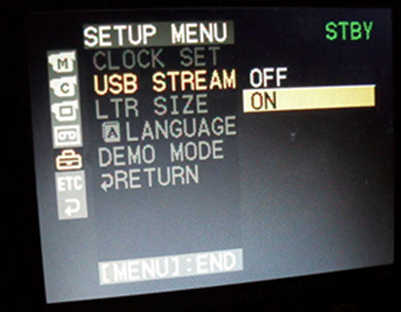
ជំហានទី 2 នៅថ្ងៃទី iMovie, សូមចូលទៅកាន់ប៊ូតុង "ឯកសារ" ហើយចុចលើ "នាំចូល" ហើយបន្ទាប់មកជ្រើសទីតាំងដែលជាកន្លែងដែលអ្នកចង់នាំចូលឯកសារ។ ចំពោះករណីនេះចុចលើ "នាំចូលពីម៉ាស៊ីនថតវីដេអូ។
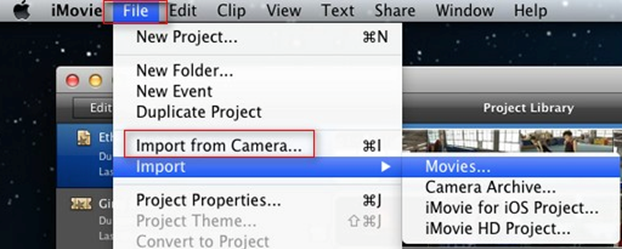
ជំហានទី 3 បន្ទាប់អ្នកត្រូវធ្វើការកំណត់នៅលើរបៀបដែលអ្នកចង់នាំចូលឯកសារ AVCHD នេះ។ វាគឺជាទីប្រឹក្សាដើម្បីនាំចូលកាតទាំងអស់ដូច្នេះថាឯកសារនេះនឹងត្រូវចាក់បានឡើយ។ ជ្រើសថាតើអ្នកចង់នាំចូលឯកសារដោយស្វ័យប្រវត្តិឬដោយដៃមុនពេលចុចលើ "នាំចូលទាំងអស់" ។
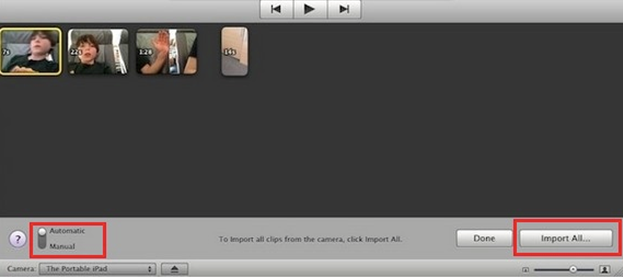
ជំហាន 4. បន្ទាប់បង្អួចនាំចូលនឹងលេចឡើង។ ជ្រើសកន្លែងដែលត្រូវរក្សាទុកឯកសារនិងវីដេអូព្រឹត្តិការណ៍ទំហំបង្កើនប្រសិទ្ធិភាព។ ជាចុងក្រោយនាំចូលឯកសារដោយចុចលើប៊ូតុង "នាំចូល" ។
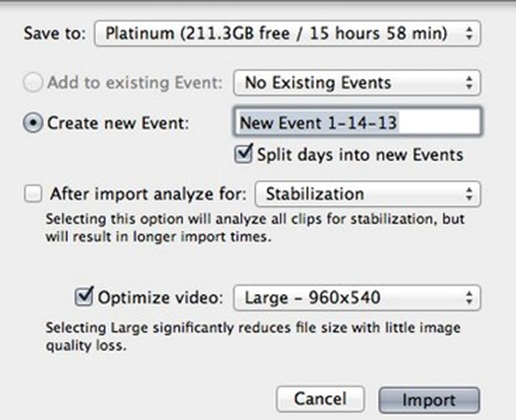
AVCHD ទៅ iMovie: ដែនកំណត់នៃ iMovie នៅលើឯកសារ AVCHD
ទោះបីជាមានផ្ទុកឯកសារ AVCHD ដើម្បី iMovie, អ្នកនឹងសម្គាល់ឃើញឯកសារនេះអាចនឹងបរាជ័យក្នុងការលេង។ នេះគឺដោយសារមានដើមកំណើត iMovie គាំទ្រនៅ 1080i AVCHD 50/60, 720p 24/25/30, 1080 24/25/30 ។ ដូច្នេះឯកសាររបស់អ្នកគឺនៅក្នុងទ្រង់ទ្រាយនេះ 1080p AVCHD ឬកម្រិត 720p 60 50/60 ដែលមិនត្រូវបានគាំទ្រដោយ iMovie ។ លើសពីនេះទៀតប្រសិនបើអ្នកមិនបានផ្ទុកឡើងកាតវីដេអូទាំងមូល, វីដេអូនេះអាចបរាជ័យក្នុងការលេង។
ដំណោះស្រាយ: ដើម្បីដោះស្រាយបញ្ហានៃភាពឆបគ្នានៅលើ iMovie, អ្នកត្រូវការដើម្បីបម្លែងឯកសារ AVCHD របស់អ្នកទៅការគាំទ្រទ្រង់ទ្រាយដោយការប្រើ iMovie កម្មវិធីបម្លែងប្រព័ន្ធផ្សព្វផ្សាយមួយ។ អ្នកអាចបម្លែងទៅជាទ្រង់ទ្រាយវីដេអូដូច MTS, AVI, VOB, MOV, FLV និងអ្នកដទៃទៀត។ ប្រើកម្មវិធីដូច iSkysoft iMedia ពិសេសកម្មវិធីបម្លែង។ វាមានសមត្ថភាពក្នុងការបម្លែង AVCHD ទៅ iMovie នេះ។ ពីទីនោះអ្នកអាចផ្ទុកឡើងវីដេអូរបស់អ្នកទៅ iMovie និងលេងវា។
ហេតុអ្វីបានជាជ្រើស iSkysoft iMedia កម្មវិធីបម្លែងពិសេសសម្រាប់ Mac / ប្រព័ន្ធប្រតិបត្តិការ Windows
| ផលិតផល |
បម្លែងវីដេអូដោយឥតគិតថ្លៃ
|
លើបណ្តាញបំលែង
|
|
|---|---|---|---|
| បម្លែង AVCHD ដើម្បី iMovie មានគុណភាពដើមខំ |
|
ការគាំទ្រលីមីតធីត | ការគាំទ្រលីមីតធីត |
| ការគាំទ្រការបម្លែងបរិមាណទ្រង់ទ្រាយវីដេអូ, រួមបញ្ចូលទាំង AVCHD, MOV, MKV និងច្រើនទៀត |
|
|
|
| ល្បឿនការបម្លែង | លឿនណាស់ | ធម្មតា | យឺត |
| ទាញយកនិងបម្លែងវីដេអូអនឡាញដើម្បី iMovie |
|
ការគាំទ្រលីមីតធីត | ការគាំទ្រលីមីតធីត |
| បង្ហាញពេលបម្លែងបានប៉ាន់ប្រមាណថា |
|
||
| ដោយផ្ទាល់បម្លែងវីដេអូសម្រាប់ទូរស័ព្ទ iPhone, iPad និងប្រព័ន្ធប្រតិបត្តិការ Android លេង |
|
ការគាំទ្រលីមីតធីត | ការគាំទ្រលីមីតធីត |
| ទៅយកនិងបន្ថែមភាពយន្តនិងទូរទស្សន៍បានបង្ហាញទិន្នន័យមេតា |
|
||
| កែសម្រួលវីដេអូរបស់អ្នកមុនពេលបម្លែងវា |
|
ការគាំទ្រលីមីតធីត | ការគាំទ្រលីមីតធីត |
| គាំទ្រដល់ទាំង Mac / ប្រព័ន្ធប្រតិបត្តិការ Windows |
|
ការគាំទ្រលីមីតធីត |
|
| ការគាំទ្ររបស់អតិថិជន 24 ម៉ោង |
|
ការគាំទ្រលីមីតធីត | ការគាំទ្រលីមីតធីត |
| ផ្សព្វផ្សាយពាណិជ្ជកម្មដោយឥតគិត |
|
ការគាំទ្រលីមីតធីត |
|
| វីដេអូទៅឌីវីឌីដុត |
|
ស្រេចចិត្ត: AVCHD លើបណ្តាញទៅកម្មវិធីបម្លែង iMovie
ប្រសិនបើអ្នកមិនចង់ដំឡើងកម្មវិធីកុំព្យូទ័រ, អ្នកអាចសាកល្បងកម្មវិធីបម្លែងវីដេអូអនឡាញដើម្បីបម្លែង AVCHD វីដេអូទៅជាទ្រង់ទ្រាយឆបគ្នា iMovie ។ សូមសាកល្បងវាដូចខាងក្រោម:
ចំណាំ: ដោយសារតែឧបករណ៍លើបណ្តាញមិនគាំទ្រ "HTTPS", ដូច្នេះប្រសិនបើមាតិកាដូចខាងក្រោមគឺទទេសូមចុចដោយដៃ "ការការពារ" រូបតំណាងនៅខាងស្ដាំរបារអាសយដ្ឋានកម្មវិធីរុករករបស់អ្នកដើម្បីផ្ទុកស្គ្រីប។ សកម្មភាពនេះគឺមានសុវត្ថិភាពដោយមិនមានះថាក់ដល់ទិន្នន័យឬកុំព្យូទ័ររបស់អ្នក។




